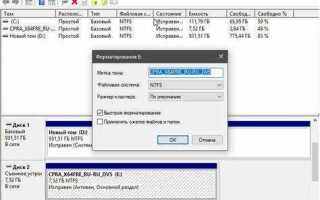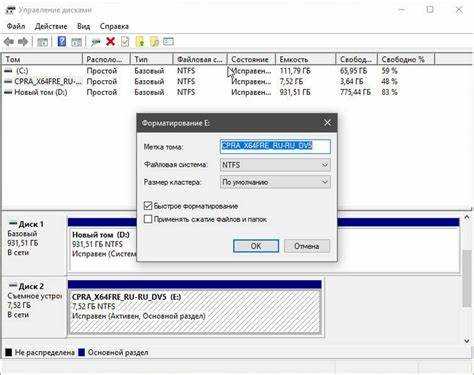
Процесс форматирования ноутбука с операционной системой Windows включает в себя удаление всех данных и установку системы с нуля. Это может понадобиться в случае серьезных сбоев, вирусных атак или для улучшения производительности устройства. Важно понимать, что форматирование – это радикальная мера, которая стирает все файлы, программы и настройки. Поэтому перед началом этого процесса обязательно создайте резервные копии данных, так как восстановить информацию после форматирования будет невозможно.
Существует несколько методов форматирования ноутбука, в зависимости от версии Windows и типа установки системы. Один из самых простых и быстрых способов – использование встроенных инструментов самой операционной системы. Например, в Windows 10 и 11 существует функция «Сбросить этот компьютер», которая позволяет вернуть ноутбук к заводским настройкам без необходимости использования загрузочного носителя. Однако в случае сложных проблем с системой этот метод может не быть эффективным.
Основные этапы форматирования: начните с создания резервных копий важных файлов на внешнем носителе или облачном сервисе. Далее необходимо решить, хотите ли вы сохранить текущие файлы или провести полное удаление всех данных. После этого, если вы планируете переустановку системы с флешки или DVD, загрузитесь с соответствующего носителя. Важно помнить, что выбор правильного раздела для установки системы является критически важным, чтобы избежать случайного удаления данных с других разделов.
Когда процесс установки завершится, Windows предложит вам настроить основные параметры системы, включая регион, язык и учетные записи. Не забудьте установить драйвера для оборудования, а также обновления безопасности, чтобы обеспечить стабильную и безопасную работу устройства.
Подготовка к форматированию: что нужно сделать заранее
Перед форматированием ноутбука с Windows важно подготовить систему и данные, чтобы избежать потери информации и обеспечить успешное восстановление работы устройства.
1. Сделайте резервную копию всех важных данных. Используйте внешний жесткий диск или облачные сервисы (например, Google Диск, OneDrive или Dropbox). Особенно это касается документов, фотографий, видео и других файлов, которые не можно восстановить после удаления.
2. Проверьте наличие установочных файлов и лицензий для программ. Перед форматированием сохраните установочные файлы основных программ, таких как офисный пакет, антивирус или другие часто используемые утилиты. Также не забудьте записать ключи лицензий, если они не связаны с вашим аккаунтом.
3. Подготовьте драйвера для оборудования. Проверьте, что у вас есть актуальные драйвера для видеокарты, звуковой карты, сетевых устройств и других компонентов ноутбука. Их можно скачать с официального сайта производителя или из заранее подготовленного архива.
4. Запишите данные о системной конфигурации. Задокументируйте информацию о текущих настройках BIOS или UEFI, а также параметры сетевых подключений, если они были настроены вручную.
5. Протестируйте стабильность устройства. Убедитесь, что ноутбук не имеет аппаратных неисправностей. Перед началом форматирования проверьте состояние жесткого диска с помощью инструментов диагностики.
6. Отключите устройства и подключите зарядку. Подключите ноутбук к источнику питания и убедитесь, что все внешние устройства (например, флешки, внешние диски, принтеры) отключены. Это поможет избежать случайных повреждений данных на других носителях.
7. Скачайте актуальные обновления для системы. Если возможно, обновите операционную систему до последней версии перед форматированием, чтобы избежать проблем с драйверами и совместимостью после восстановления.
Как создать резервную копию данных перед форматированием

Перед тем как приступить к форматированию, крайне важно создать резервную копию всех необходимых данных, чтобы избежать их потери. Для этого можно использовать несколько подходов, в зависимости от объема данных и доступных инструментов.
1. Использование облачных сервисов. Это один из самых удобных способов сохранить важные файлы. Сервисы, такие как Google Drive, Dropbox или OneDrive, позволяют за считанные минуты загрузить документы, изображения, видео и другие файлы. Максимальный объем памяти зависит от выбранного сервиса: например, Google Drive предоставляет 15 ГБ бесплатно. Однако для больших объемов данных может потребоваться платная подписка.
2. Внешние жесткие диски и SSD. Подключив внешний носитель, можно создать полную копию всех данных. Если у вас много файлов или большие объемы информации, это решение будет наиболее подходящим. Лучше использовать диск с объемом, превышающим размер всех данных, которые нужно сохранить. Рекомендуется использовать современные SSD-диски для быстрого переноса информации.
3. Копирование на флеш-накопители. Для небольших объемов данных флешка может стать хорошим решением. Однако стоит помнить, что многие флеш-накопители имеют ограниченный ресурс, поэтому важно регулярно обновлять резервные копии.
4. Использование системных инструментов Windows. В операционной системе Windows имеется встроенная утилита для создания резервных копий. Для этого нужно открыть «Панель управления» и перейти в раздел «Резервное копирование и восстановление (Windows 7)». Здесь можно выбрать нужные файлы и создать точку восстановления системы или полную резервную копию. Этот способ особенно полезен для сохранения системных настроек и важных данных.
5. Использование программ для резервного копирования. Программы типа Acronis True Image или Macrium Reflect предоставляют больше возможностей для создания полноценных копий системы и данных. Они позволяют сделать точную копию всего жесткого диска или отдельных разделов, что полезно для быстрого восстановления системы после форматирования.
После создания резервной копии данных, важно удостовериться, что файлы действительно сохранились, и они доступны для восстановления. Не стоит откладывать этот процесс, так как при ошибке форматирования можно потерять важную информацию.
Выбор способа форматирования: восстановление системы или полная очистка
При решении, какой метод форматирования выбрать, важно учитывать несколько факторов: состояние операционной системы, требуемый результат и степень очистки данных.
Существует два основных подхода:
- Восстановление системы – восстановление до заводских настроек или использование резервных копий.
- Полная очистка – удаление всех данных с последующей установкой чистой версии Windows.
Восстановление системы
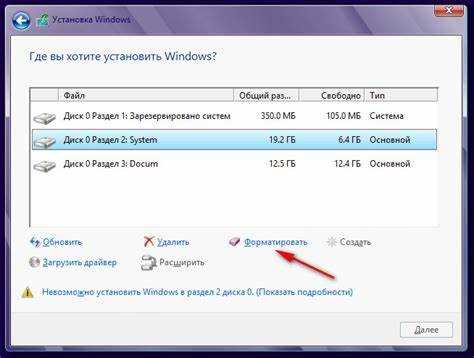
Этот метод подходит, если вы хотите вернуть систему к состоянию, близкому к заводскому. Восстановление системы сохраняет все основные настройки и драйверы, но при этом удаляет все программы, установленные пользователем.
- Процесс восстановления не затрагивает данные на личных разделах, если они не находятся в системном разделе.
- Этот способ может быть полезен, если система работает нестабильно, но проблема не связана с серьезными повреждениями.
- Для восстановления используется встроенная утилита Windows или раздел для восстановления, если он был сохранен при первоначальной установке.
Рекомендация: Восстановление системы стоит применять, если вы хотите быстро вернуться к рабочему состоянию, но при этом не готовы тратить время на полную установку программ и драйверов.
Полная очистка
Полная очистка подразумевает удаление всех данных с жесткого диска, включая операционную систему, файлы и программы. После этого на чистый диск устанавливается новая версия Windows.
- Этот метод позволяет избавиться от всех потенциальных вирусов и программных ошибок, которые могут быть унаследованы после восстановления системы.
- Если на диске были проблемы с файловой системой или вирусными заражениями, полная очистка – оптимальный выбор.
- Процесс занимает больше времени и требует наличия установочного носителя с Windows.
Рекомендация: Полная очистка идеальна для случаев, когда система значительно повреждена или требуется полная перезагрузка всех настроек. Это также лучший вариант, если вы хотите продать или передать ноутбук другому пользователю.
Как выбрать подходящий метод?
- Если вы уверены, что данные на ноутбуке не содержат критичных ошибок или вирусов, можно выбрать восстановление системы.
- Если вы хотите полностью очистить ноутбук, избавиться от лишних файлов и настроить систему с нуля, выбирайте полную очистку.
- Если у вас есть резервные копии важных данных, полная очистка также не приведет к потере информации.
В конечном итоге, выбор зависит от того, насколько сильно повреждена система и какие задачи стоят перед вами. Восстановление системы быстрее и проще, но полная очистка гарантирует более стабильную работу ноутбука в долгосрочной перспективе.
Как загрузиться с флешки для установки Windows
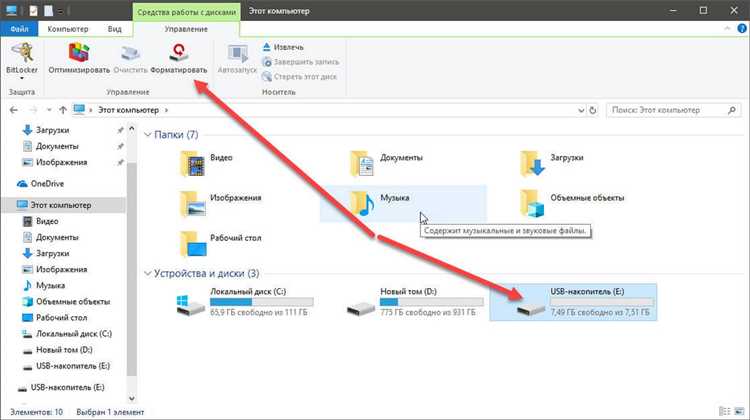
Для того чтобы загрузить компьютер с флешки, нужно изменить порядок загрузки в BIOS или UEFI. Следуйте этим шагам:
1. Вставьте подготовленную флешку с установочными файлами Windows в USB-порт компьютера.
2. Перезагрузите компьютер. Во время загрузки, прежде чем появится логотип Windows, нажмите клавишу для входа в BIOS/UEFI. Обычно это клавиша Delete, F2, Esc, F12, но точную информацию можно найти в руководстве к материнской плате или на экране при старте.
3. В BIOS/UEFI перейдите в раздел, отвечающий за порядок загрузки (Boot). Это может быть вкладка Boot, Boot Order или Boot Priority.
4. Выберите устройство для загрузки с USB-накопителя. Обычно это будет пункт с названием вашего флеш-накопителя или просто «USB». Поместите его на первое место в списке загрузочных устройств.
5. Сохраните изменения и выйдите из BIOS/UEFI. Для этого обычно достаточно нажать F10 и подтвердить сохранение.
6. Компьютер перезагрузится, и он должен загрузиться с флешки. На экране появится установка Windows.
Если компьютер не загрузился с флешки, проверьте, правильно ли выбрано устройство в BIOS/UEFI, и убедитесь, что флешка исправна и корректно подготовлена для установки.
Настройка BIOS/UEFI для корректной установки операционной системы
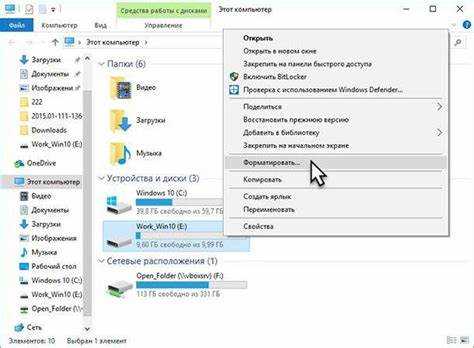
Перед установкой Windows необходимо правильно настроить BIOS/UEFI, чтобы процесс был успешным. Это особенно важно для ноутбуков с новыми версиями прошивки, поддерживающими UEFI вместо традиционного BIOS.
Первое, что нужно сделать – войти в BIOS/UEFI. Для этого при включении ноутбука нажмите клавишу, которая появляется на экране (чаще всего это F2, Del, Esc или F10). Если вы не успели, перезагрузите устройство и попробуйте снова.
После входа в BIOS/UEFI первым шагом будет проверка режима загрузки. Убедитесь, что установлен правильный режим: «UEFI» для новейших версий Windows (с поддержкой Secure Boot и GPT), или «Legacy» (или «CSM») для старых версий системы, таких как Windows 7. Для большинства современных ноутбуков предпочтительнее выбрать «UEFI».
Далее отключите Secure Boot, если ваша версия Windows не поддерживает эту функцию или если вы устанавливаете систему с внешнего носителя. Для этого перейдите в раздел Secure Boot и измените его состояние на «Disabled». Некоторые устройства могут потребовать установки пароля администратора, чтобы внести изменения в настройки безопасности.
Важно проверить настройки для режима AHCI или RAID в разделе Storage Configuration. Для большинства пользователей подходит режим AHCI, который обеспечивает более стабильную работу SSD и HDD. Режим RAID используется для конфигураций с несколькими накопителями, и его активация не требуется для стандартной установки Windows.
После этого проверьте приоритет загрузки (Boot Order). Убедитесь, что носитель, с которого вы собираетесь установить операционную систему (например, USB-накопитель или внешний жесткий диск), установлен первым в списке загрузки. Для этого в разделе Boot выбирайте устройство с установочным образом Windows.
Кроме того, если вы собираетесь установить Windows на диск с разделами GPT, а не MBR, убедитесь, что поддержка UEFI активирована. В противном случае система может не распознать нужный тип раздела, что приведет к ошибкам при установке.
После внесения всех изменений сохраните настройки и перезагрузите ноутбук. Это обеспечит правильную загрузку с выбранного носителя и подготовит систему к установке операционной системы. Следуйте указаниям мастера установки Windows для завершения процесса.
Пошаговое руководство по установке Windows после форматирования
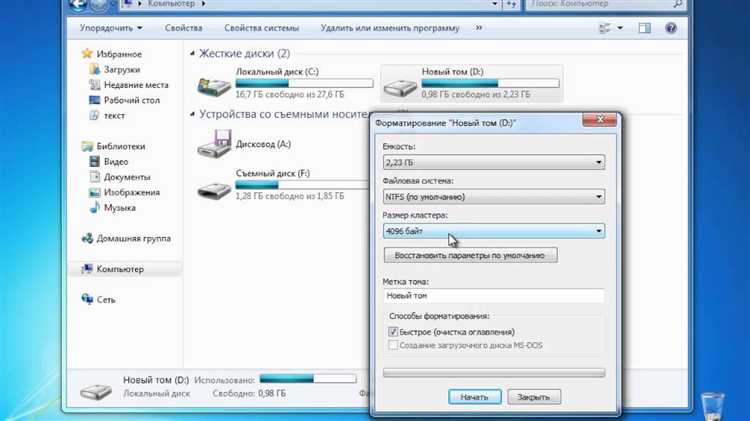
После того как процесс форматирования завершен, необходимо установить операционную систему. Для этого потребуется загрузочная флешка с установочным образом Windows. Если у вас её нет, создайте её с помощью инструмента Media Creation Tool с официального сайта Microsoft.
Шаг 1. Подготовка загрузочного устройства
Для начала загрузите инструмент Media Creation Tool на другом устройстве. Следуйте инструкциям на экране для создания загрузочной флешки с Windows. Убедитесь, что флешка имеет минимум 8 ГБ свободного места. После завершения записи, вставьте флешку в ноутбук.
Шаг 2. Загрузка с флешки
Перезагрузите ноутбук и войдите в BIOS/UEFI, нажав клавишу (обычно это F2, F12, ESC или DEL) при старте. В BIOS/UEFI выберите раздел, отвечающий за загрузочные устройства, и установите приоритет загрузки с USB-устройства. Сохраните изменения и перезагрузите ноутбук.
Шаг 3. Начало установки
После перезагрузки компьютер начнёт загрузку с флешки. На экране появится логотип Windows, и вам будет предложено выбрать язык, регион и другие параметры. Подтвердите выбор и нажмите Далее.
Шаг 4. Установка Windows
На следующем экране выберите опцию Установить сейчас. Введите ключ продукта, если он у вас есть. В противном случае выберите У меня нет ключа продукта, и активировать систему можно позже.
Затем выберите тип установки. Выберите Полная установка (Custom), чтобы установить чистую копию Windows. На следующем экране вам нужно выбрать диск, на который будет установлена операционная система. Убедитесь, что выбран нужный диск (обычно это диск с надписью «Unallocated Space»). Если диск не очищен, выберите его и нажмите Удалить, затем снова выберите Новый, чтобы создать новый раздел.
Шаг 5. Ожидание окончания установки
После выбора раздела начнётся процесс копирования файлов и установки. Этот процесс может занять от 20 минут до нескольких часов, в зависимости от мощности компьютера и версии Windows. Не выключайте ноутбук в процессе установки.
Шаг 6. Настройка системы
После завершения установки система перезагрузится несколько раз. В процессе настройте параметры, такие как имя пользователя, настройки конфиденциальности, выбор сети и подключение к интернету. Введите свою учетную запись Microsoft или создайте локальную.
Шаг 7. Установка драйверов и обновлений
После установки Windows рекомендуется обновить операционную систему, чтобы получить все последние исправления безопасности и улучшения. Перейдите в Параметры > Обновление и безопасность и выберите Проверить наличие обновлений.
Далее установите все необходимые драйверы, особенно для видеокарты, звуковой карты и чипсета. Зайдите на сайт производителя вашего ноутбука и скачайте последнюю версию драйверов для вашей модели.
Шаг 8. Завершающие действия
После установки обновлений и драйверов перезагрузите систему. Теперь ваш ноутбук полностью готов к работе с новой версией Windows. Вы можете установить необходимые программы и восстановить личные файлы из резервных копий.
Вопрос-ответ:
Что нужно сделать перед тем, как начать форматировать ноутбук с Windows?
Перед тем как приступить к форматированию ноутбука с Windows, важно создать резервную копию всех важных данных. Форматирование удалит все файлы, установленные программы и настройки. Также необходимо подготовить установочный носитель с операционной системой (например, флешку или диск) и ключ для активации Windows, если он требуется.
Как правильно выбрать метод для форматирования ноутбука с Windows?
Выбор метода форматирования зависит от вашей ситуации. Если вам нужно полностью очистить устройство и установить операционную систему заново, то можно использовать установочный диск или флешку с Windows. В случае, если вы хотите просто вернуть систему в исходное состояние без потери данных, можно воспользоваться функцией сброса в настройках Windows. Важно заранее решить, нужен ли вам новый чистый старт или достаточно восстановления системы.
Какие данные нужно сохранить перед форматированием ноутбука с Windows?
Перед форматированием необходимо сохранить все личные файлы, такие как документы, фотографии, видео, а также данные из рабочих программ, если они вам важны. Например, можно сделать копию всей информации на внешний жесткий диск или в облачное хранилище. Также стоит запомнить или записать пароли, настройки почтовых клиентов и другие данные, которые могут понадобиться после установки новой системы.
Как выполнить форматирование ноутбука с Windows через BIOS?
Для того чтобы форматировать ноутбук через BIOS, нужно зайти в настройки BIOS/UEFI при включении устройства (обычно нажатием клавиш F2 или Del). Затем следует выбрать загрузку с установочного носителя (например, флешки с Windows), после чего будет предложено выполнить установку системы. В процессе установки вам предложат выбрать раздел для форматирования. Выберите нужный диск, отформатируйте его и продолжите установку.
После форматирования ноутбука с Windows, как восстановить файлы?
После форматирования все данные с жесткого диска будут удалены, если не использовать специальные программы для восстановления файлов. Поэтому, чтобы избежать потери данных, важно заранее создать резервные копии. Если резервных копий нет, можно попробовать восстановить данные с помощью сторонних утилит для восстановления, но успех будет зависеть от состояния диска и времени, прошедшего с момента форматирования. Лучше всего заранее сделать копию важных файлов на внешнем носителе или в облаке.
Как правильно подготовить ноутбук к форматированию с Windows?
Перед тем как приступить к форматированию ноутбука с Windows, важно сделать несколько подготовительных шагов. Во-первых, нужно создать резервные копии всех важных данных, так как форматирование удаляет всю информацию с жесткого диска. Для этого можно использовать внешний жесткий диск или облачные сервисы для хранения данных. Во-вторых, стоит удостовериться, что у вас есть все необходимые установочные файлы или доступ к лицензионному ключу для Windows, чтобы при необходимости можно было установить операционную систему заново. Также стоит проверить, что ноутбук подключен к источнику питания, чтобы избежать его выключения в процессе форматирования.
Какие шаги нужно выполнить, чтобы правильно отформатировать ноутбук с Windows?
Для начала необходимо войти в настройки BIOS или UEFI, перезагрузив ноутбук и нажимая соответствующую клавишу (обычно это F2, F12 или Delete). В меню BIOS выберите загрузку с флешки или DVD-диска, если вы хотите установить новую операционную систему. Затем нужно загрузиться с установочного носителя Windows. После этого следуйте инструкциям на экране, выберите диск для установки и нажмите «Удалить» для удаления всех данных на нем. После удаления выберите «Установить Windows», следуя шагам установки, выберите язык и настройки региона. Процесс завершится автоматически, и ваш ноутбук получит чистую установку Windows. Важно помнить, что после форматирования все данные с ноутбука будут удалены, поэтому подготовка к этому процессу имеет большое значение.